Serien-Export von Barcodes
Wie man Barcodes in Serie als Bilddateien exportiert.
Hier zeigen wir Ihnen, wie Sie eine Serie von Barcodes als Bilddatei exportieren.
Starten Sie den ActiveBarcode Generator.
Erstellen Sie nun den Barcode entsprechend Ihren Bedürfnissen. Hinweise zur Bedienung des ActiveBarcode Generators finden Sie hier
Als zu codierenden Text geben Sie den Startwert für die Seriennummern an. Wie z.B. in diesem Beispiel den Wert ID000. Die hinteren Ziffern 000 werden automatisch erkannt und bei dem Serienexport hochgezählt (ID000, ID001, ID002, ...)
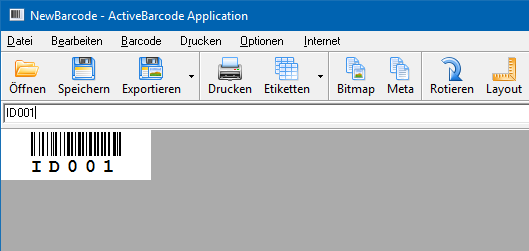
Zum Exportieren der Bilddateien wählen Sie aus dem Menü "Datei" die Funktion "Erweiterter Bilddatei Export...".
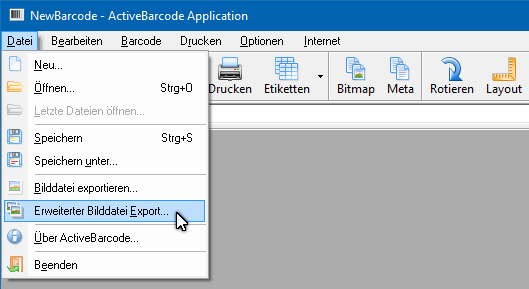
Folgender Dialog erscheint:
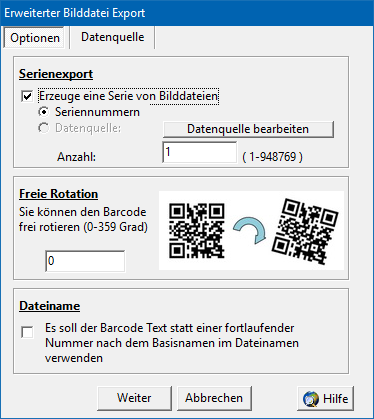
Aktivieren Sie die Option "Erzeuge eine Serie von Bilddateien". Wählen Sie dann zwischen "Seriennummern" und "Datenquelle". In diesem Beispiel wählen Sie die "Seriennummern". Abschließend geben Sie die Anzahl der gewünschten Bildddateien an. Klicken Sie dann auf "Weiter".
In dem nächsten Dialog wählen Sie den Dateinamen und den Speicherort aus. Beachten Sie, dass der Dateiname bei dem Serienexport durch eine Nummer ergänzt wird, z.B. wird aus datei.gif folgendes: datei01.gif, datei02.gif etc.
Klicken Sie dann auf Ok. Die Bilddateien werden erzeugt. In unserem Beispiel erhalten Sie folgende 5 Barcodes:
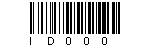
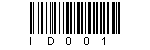
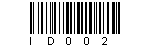
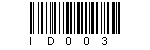
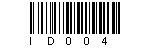
Sie können statt der Seriennummern auch den Datenimport verwenden. Wählen Sie hierzu "Datenquelle" aus und erstellen oder laden Sie eine Datenquelle über den Reiter "Datenquelle".